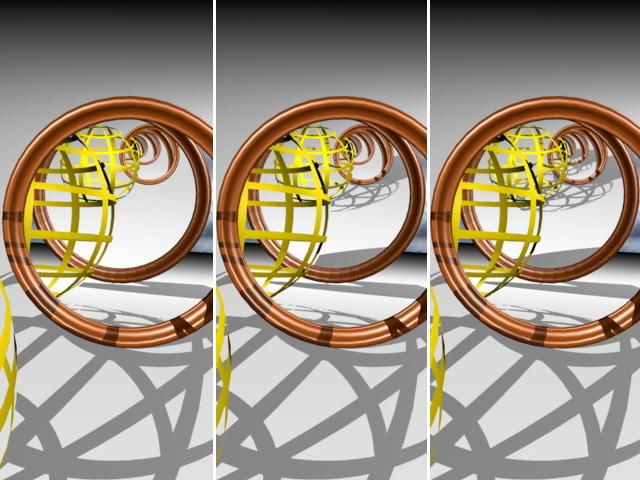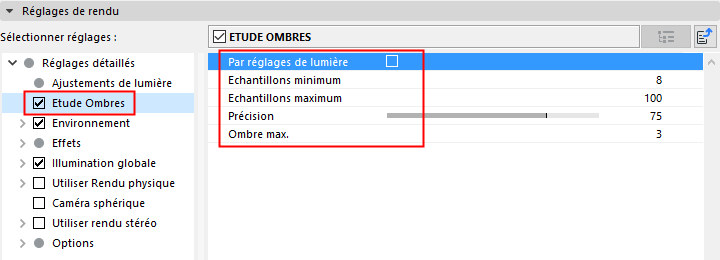
Cochez ce réglage pour activer le calcul des ombres dans votre rendu. (Si vous ne le cochez pas, le rendu ne générera aucune ombre.)
Utilisez les contrôles en-dessous pour définir la qualité des ombres :
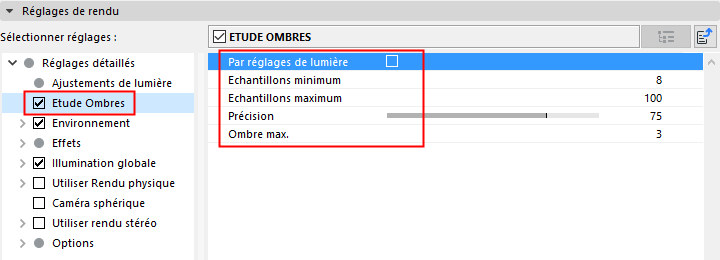
•Par réglages de lumière signifie que le réglage des Calculs Ombrages pour chaque lumière placée (défini sur la page Paramètres de lumière du dialogue Options Lampe) sera effectif pour cette Scène. (Voir aussi Etude Ombres.)
Si vous n'utilisez pas les réglages de lumière, utilisez les trois réglages suivants pour déterminer la qualité de vos ombres de surface :
Remarque : Les trois paramètres suivants n'ont d'importance que si vous utilisez le rendu Standard. Ils n'ont aucun effet avec le Rendu physique du modèle
•Echantillons minimum
•Echantillons maximum
•Précision
Plus l'échantillonnage est poussé, plus le rendu sera homogène (moins granuleux), et plus il exigera de temps. Un échantillonnage réduit, par contre, signifie un temps de rendu réduit.
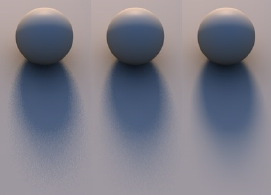
Echantillons minimum et Echantillons maximum vous permettent de définir le nombre d'échantillons nécessaires (ainsi qu'une interpolation entre les deux).
Bien entendu, vous pouvez rendre une scène avec un nombre d'échantillons maximum, mais cela n'a pas beaucoup de sens : en effet, certaines parties de la scène n'exigent qu'un échantillonnage minimum, et le rendu de la scène durerait plus longtemps.
Le réglage Précision détermine le nombre d'échantillons alloués pour l'obtention du meilleur résultat. Dans les régions les plus critiques, Echantillons maximum peut être défini à la valeur la plus élevée.
Le réglage Précision affecte le plus les régions critiques, puisque les valeurs plus élevées entraînent l'utilisation de plus d'échantillons. Dans les régions moins critiques, c'est la valeur Echantillons minimum qui est appliquée.
Si les valeurs Echantillons minimum et Echantillons maximum sont identiques, la Précision n'aura aucun effet.
Suivez ces étapes pour obtenir les réglages optimaux pour votre scène :
1.Détectez les régions critiques de votre scène (régions granuleuses).
2.Définissez une valeur identique pour Echantillons minimum et Echantillons maximum et rendez la scène en utilisant Rendre zone de sélection.
3.Augmentez les valeurs d'Echantillons minimum et d'Echantillons maximum de manière égale jusqu'à ce que vous obteniez un bon résultat.
4.Diminuez la valeur d'Echantillons minimum à 25% de la valeur d'Echantillons maximum, et mettez la valeur de Précision à 50%.
5.Pour terminer, augmentez la valeur de Précision jusqu'à ce que vous obteniez un résultat satisfaisant.
Notez également ces règles générales :
•C'est par l'augmentation des valeurs d'Echantillons maximum et de Précision que vous améliorez le résultat dans la plus grande mesure. Une Précision de 100% ne vous servira à rien si vous l'utilisez avec une valeur d'Echantillons maximum très réduite
•Quel que soit le réglage que vous augmentez, le temps de rendu augmentera en conséquence.
Profondeur ombres a un comportement analogue à Profondeur de réflexion. Si un point de surface se trouve dans l'ombre d'un autre objet, cette option utilisera des rayons d'ombre supplémentaires pour vérifier quelles ombres doivent être renvoyées de la surface de l'objet en direction de la source lumineuse.
Le réglage Profondeur ombres définit la profondeur à laquelle les rayons d'ombre visibles seront calculés. Si, par exemple, cette valeur est réduite à 2, aucune ombre ne sera calculée pour les rayons réflectifs, transparents ou réfractaires.
Les exemples ci-dessous ont été rendus avec des valeurs de Profondeur d'ombres de 2, 4 et 8 respectivement.